Apesar da sua construção robusta, os dispositivos iOS não estão imunes a avarias. Já abordamos como lidar com um botão de energia defeituoso em um telemóvel Android. No entanto, a mesma situação num dispositivo iOS pode apresentar mais desafios, visto que o botão de ligar/desligar desempenha múltiplas funções. Se o seu iPhone tem um botão de energia avariado, tem duas opções: repará-lo imediatamente ou encontrar uma solução alternativa para o ligar/desligar e continuar a utilizá-lo no seu dia a dia.
1. Ligar o Dispositivo
Caso o seu dispositivo iOS esteja desligado com o botão de energia inoperacional, precisará de o ligar novamente. Ao contrário do Android, não é possível reatribuir a função de energia aos botões de volume, uma vez que o iOS é mais restritivo neste aspeto. Contudo, para ligar o seu dispositivo iOS, basta conectá-lo a um carregador. Ele ligar-se-á automaticamente em poucos minutos.
2. Assistive Touch
O recurso Assistive Touch foi concebido para situações em que o botão de ligar/desligar está inacessível ou avariado. Trata-se de uma sobreposição que permite aceder a todas as funcionalidades que normalmente teria com o botão de energia. Isto inclui bloquear/desbloquear o ecrã, desligar o dispositivo e fazer capturas de ecrã. Além disso, oferece a vantagem de substituir os botões de volume, se necessário.
Para aceder ao Assistive Touch:
Vá a Definições > Geral > Acessibilidade (deslize para baixo) > Assistive Touch (deslize para baixo).
Toque no botão junto a Assistive Touch para ativar o menu. Saberá que está ativo quando surgir um novo botão a pairar no ecrã. Este botão é um quadrado cinzento com um círculo branco no interior e pode ser posicionado em qualquer local do ecrã para maior comodidade.
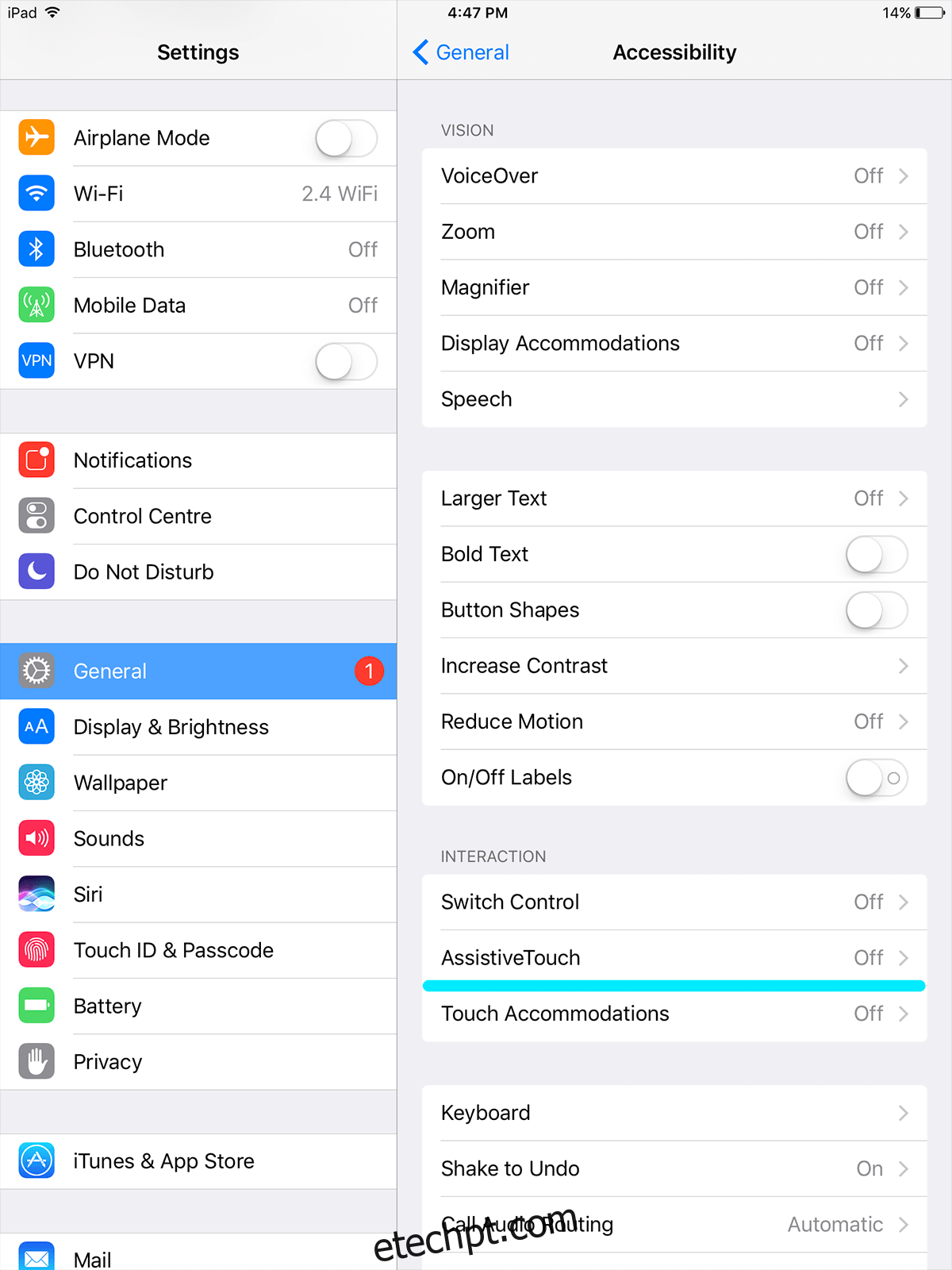
Pode personalizar as opções que aparecem neste menu, além de guardar gestos personalizados para acionar aplicações ou ações. Por exemplo, pode definir que desenhar um círculo no ecrã inicie o menu de desligamento.
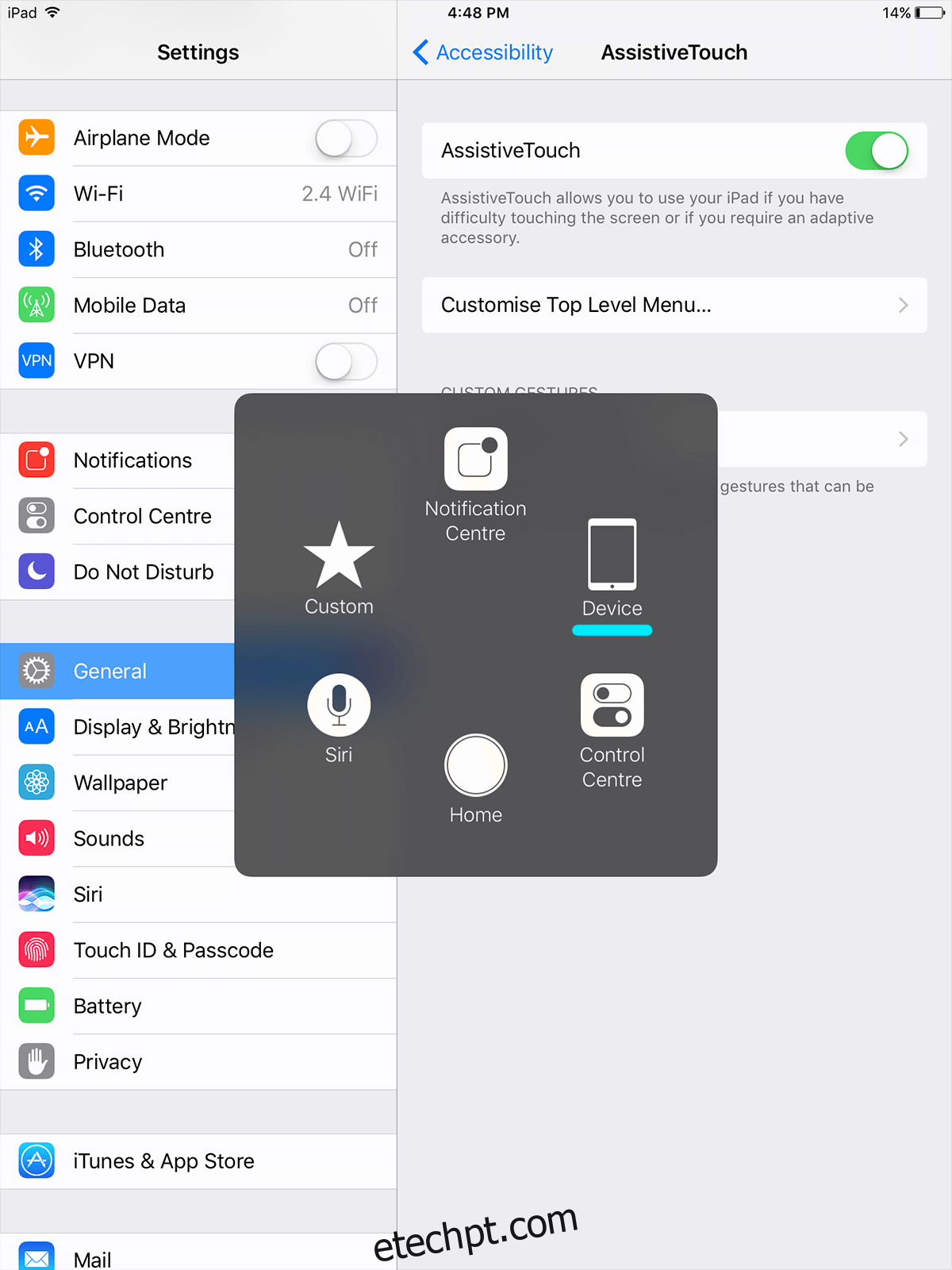
3. Bloquear/Desbloquear o Ecrã
Depois de configurar o Assistive Touch, toque no ícone flutuante para abrir o menu.
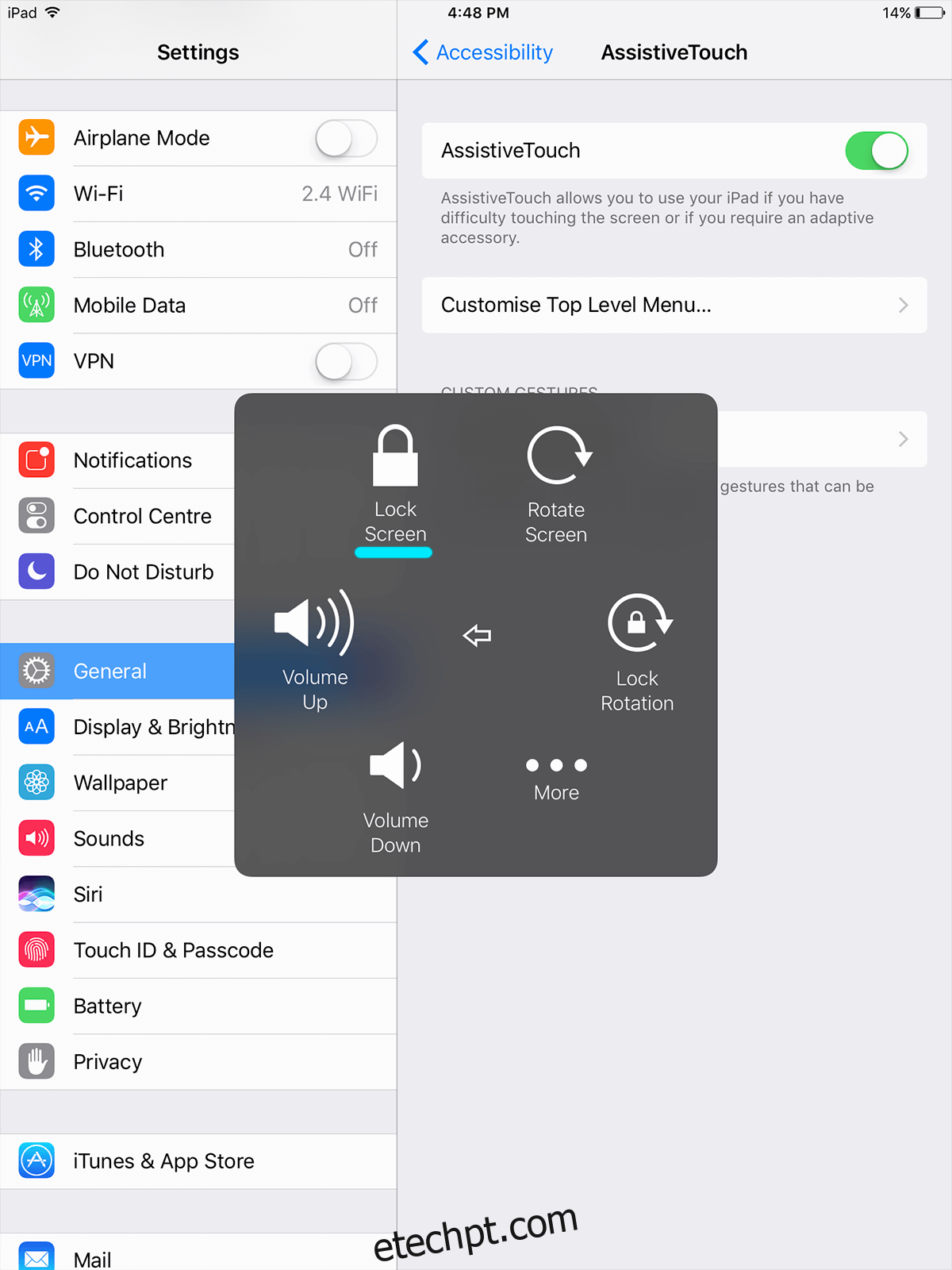
No menu, selecione o ícone “Dispositivo” e depois “Bloquear Ecrã”. Ao tocar nesta opção, o ecrã ficará bloqueado. Para desbloquear, basta tocar no mesmo botão do menu.
4. Capturas de Ecrã
Toque no botão do Assistive Touch e selecione “Dispositivo”, depois “Mais” e finalmente “Captura de ecrã”.
Com estas configurações, deverá conseguir manter a funcionalidade do seu dispositivo iOS, mesmo com um botão de energia danificado. No entanto, recomendamos que procure repará-lo o mais rápido possível.
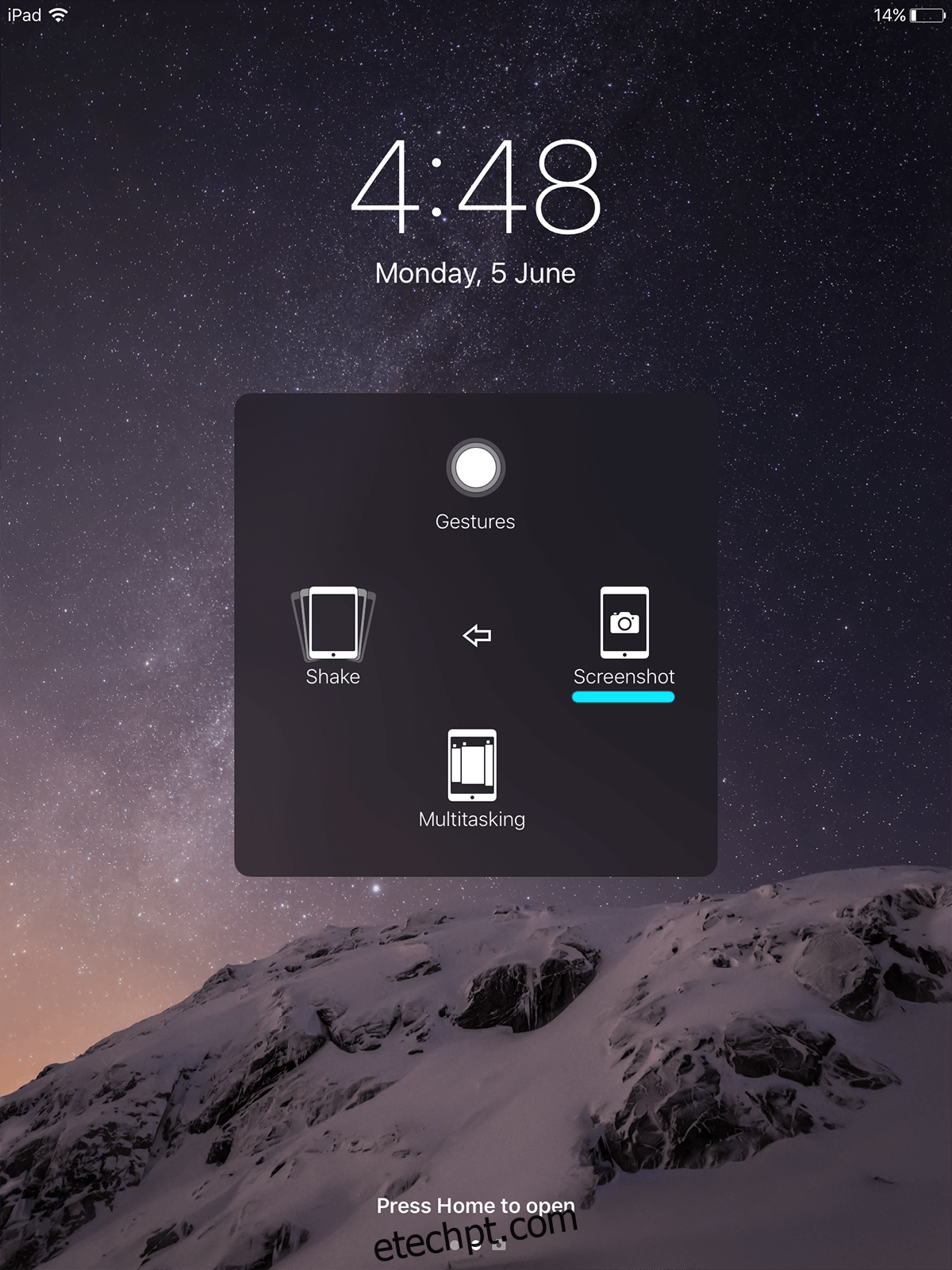
Apesar de não ser possível reatribuir teclas num iPhone (a menos que faça jailbreak), o recurso Assistive Touch é uma solução alternativa eficaz. Este recurso tem sido popular em modelos de iPhone mais antigos com botões Home que deixaram de funcionar. É uma solução útil se estiver a lidar com um botão de energia avariado no seu iPhone.